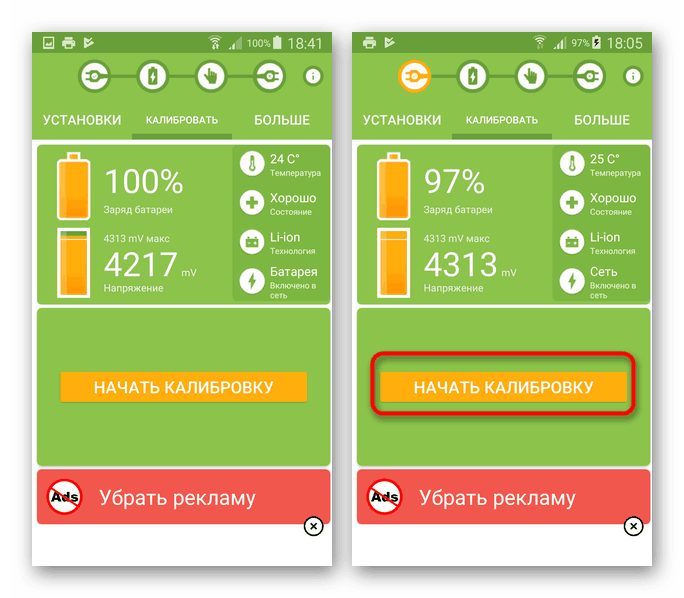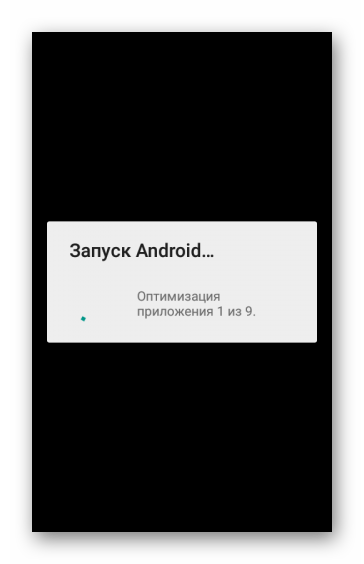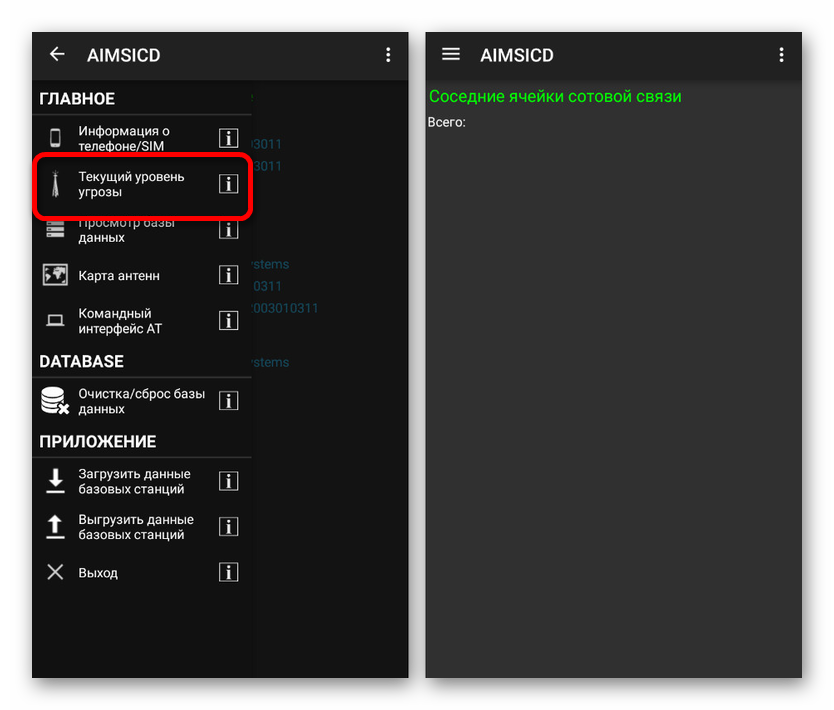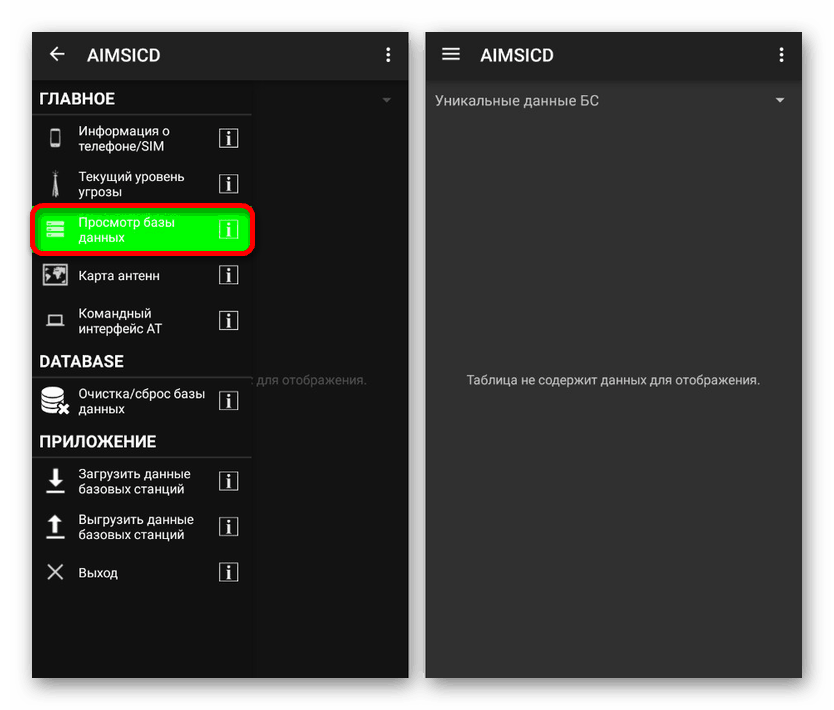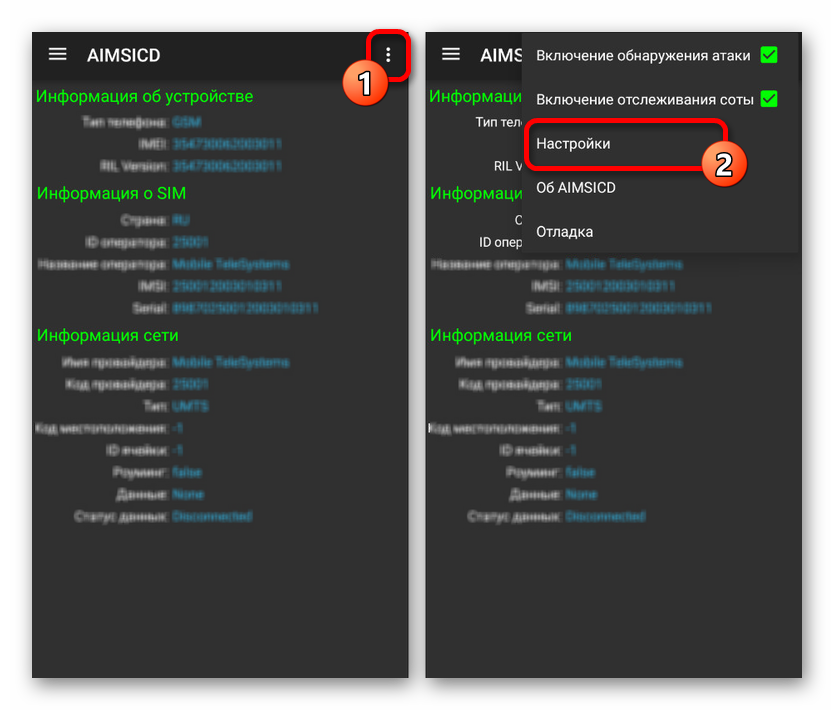Pronalaženje i isključivanje prisluškivanja mobilnog telefona na Androidu
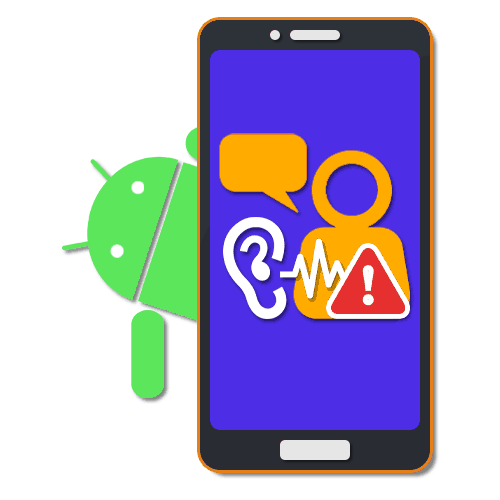
Telefon na bilo kojoj platformi, uključujući Android, trenutno je osobni uređaj na kojem podacima može pristupiti samo vlasnik. Međutim, u određenim okolnostima, povjerljivost može biti ugrožena zbog prisluškivanja, presretanja poruka, poziva i drugih informacija. U članku ćemo govoriti o otkrivanju i onemogućavanju ove vrste nadzora pomoću softverskih mogućnosti.
sadržaj
- Pretražite i onemogućite prisluškivanje na Androidu
- 1. metoda: dijagnostika i osnovne mjere
- Druga metoda: Deinstaliranje aplikacija
- Treća metoda: traženje zlonamjernih aplikacija
- Metoda 4: Daršak
- 5. način: Android IMSI detektor
- 6. način: Sigurnost orao
- 7. način: resetirajte svoj pametni telefon
- 8. metoda: Zamjena upravljačkog softvera uređaja
- 9. način: Obratite se servisnom centru
Pretražite i onemogućite prisluškivanje na Androidu
Uvjetno, postupak onemogućavanja praćenja na mobilnom telefonu treba podijeliti u dvije faze, koje uključuju pronalaženje neželjenog softvera i brisanje pronađenih aplikacija. Treba shvatiti da tehnologija s vremenom postaje samo bolja, tako da ovaj članak može pomoći u nekim slučajevima.
1. metoda: dijagnostika i osnovne mjere
Ukupno, nema toliko znakova prisutnosti praćenja pametnog telefona, zbog čega je problem moguće ukloniti u minimalnoj količini. Osim toga, posebna oprema, čije blokiranje može stvoriti stvarne poteškoće, košta impresivna sredstva i malo je vjerojatno da će se koristiti za slušanje običnih pretplatnika.
- Glavni i ujedno najtačniji znak je brza potrošnja baterije na pametnom telefonu, čak i kada je uređaj zaključan. U takvim je slučajevima potrebno smanjiti troškove energije isključivanjem nepotrebnih pozadinskih procesa i provjerom performansi baterije. Samo ispravnim radom komponenti možete razmišljati o njušenju.
![Provjera telefona pomoću aplikacije treće strane]()
Više detalja:
Kalibracija baterije pametnog telefona
Rješavanje problema s brzim pražnjenjem Android pametnog telefona
Manjak baterije u stanju pripravnosti - Izravno nadopunjuje prethodni razlog, snažno zagrijavanje baterije u neprekidnoj osnovi, unatoč nedostatku zahtjevnih aplikacija i eksplicitnom opterećenju. U ovom slučaju, problem mogu biti problemi s baterijama i procesi koji prate aktivnost.
- Jedan od najtačnijih znakova je prisutnost buke dok je telefon u neposrednoj blizini nekih drugih uređaja. Pored toga, zbog klizanja tijekom poziva mogu se pojaviti različiti učinci poput odjeka ili smetnji.
- Posljednji od glavnih znakova je spor rad mobilnog uređaja bez očitog opterećenja. Na primjer, ako se pametni telefon počne dizati i isključivati na dulje vrijeme, ali nema drugih kvarova.
![Postupak pokretanja Android telefona]()
Pročitajte više: Problemi s izvedbom pametni telefon i tableta na Androidu
Pri pokušaju otkrivanja prisluškivanja važno je uzeti u obzir da se većina ovih pojava može pojaviti u mnogim drugim slučajevima. Zbog toga je prisutnost nadzora često teško potvrditi, ali posebni programi i dalje mogu pomoći.
Druga metoda: Deinstaliranje aplikacija
Ako se nakon instaliranja bilo koje treće aplikacije pojavio jedan ili više znakova prisluškivanja, njegovo potpuno uklanjanje najvjerojatnije će riješiti problem. Ova je opcija posebno relevantna u odnosu na softver, čija se instalacija izvela kroz APK datoteku, zaobilazeći zaštitu Play.

Pročitajte više: Uklanjanje konvencionalne primjene i programe za deinstalaciju na Androidu
Sve potrebne radnje opisale smo nas u relevantnim člancima na web mjestu, pa je vjerojatno da nećete imati poteškoća s deinstaliranjem. Da biste spriječili buduće probleme, obavezno preuzmite softver iz pouzdanih izvora i pažljivo pročitajte popis potrebnih prava tijekom instalacije.
Treća metoda: traženje zlonamjernih aplikacija
Kao što možda nagađate, mnogi softver za prisluškivanje telefona su zlonamjerni softver i nalaze se u bazi antivirusnih programa. Zbog toga možete pretražiti opasne aplikacije iz zasebne upute na sljedećoj poveznici. Ovaj je korak, na ovaj ili onaj način, neophodna radnja u rješavanju mnogih drugih problema.
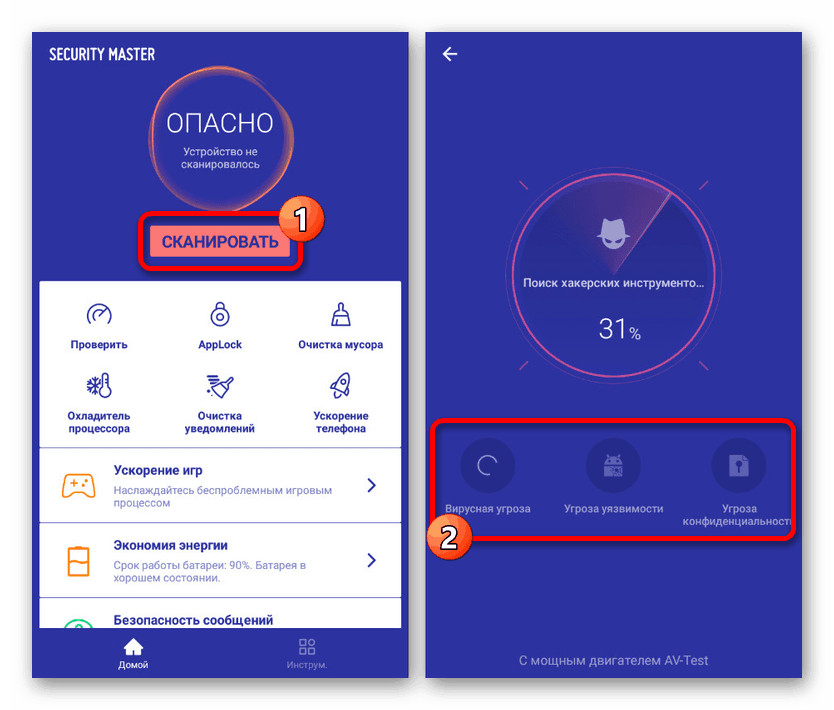
Više detalja:
Najbolji antivirusi za Android
Načini pretraživanja virusa na Android pametnom telefonu
Metoda 4: Daršak
Trenutačno je aplikacija Darshak (zahtijeva privilegije korijena) jedna od najučinkovitijih metoda za otkrivanje praćenja uređaja, pruža nekoliko jedinstvenih značajki. Zahvaljujući njemu možete u stvarnom vremenu pratiti pozive, poruke, aktivnosti mreže operatera i blokirati neželjene komponente.
Darshak stranica na forumu w3bsit3-dns.com
- Otvorite program "Postavke" na uređaju, idite na "Sigurnost" i omogućite opciju "Nepoznati izvori" . Ovo je potrebno za instaliranje aplikacije iz APK datoteke.
Više detalja: Otvaranje APK-ova na Androidu
- Nakon toga proširite bilo koji preglednik, prijavite se na w3bsit3-dns.com i idite na stranicu aplikacija. Upotrijebite vezu u bloku "Preuzmi" i potvrdite da je datoteka spremljena u memoriji uređaja.
- U odjeljku "Preuzete datoteke" ili "Preuzimanja" dodirnite dodanu datoteku i kliknite gumb "Instaliraj" . Postupak instalacije ne zahtijeva puno vremena.
- Da biste otvorili aplikaciju nakon pokretanja, morate dodati root-prava na uređaj. To se može učiniti prema odgovarajućim uputama.
Više detalja: Načini dodavanja Root na Android
- Po završetku instalacije i nakon dodjele korijenskih prava, aplikacija će početi funkcionirati. Nakon nekog vremena, na glavnoj stranici prikazat će se izvješća o dijelu veza.
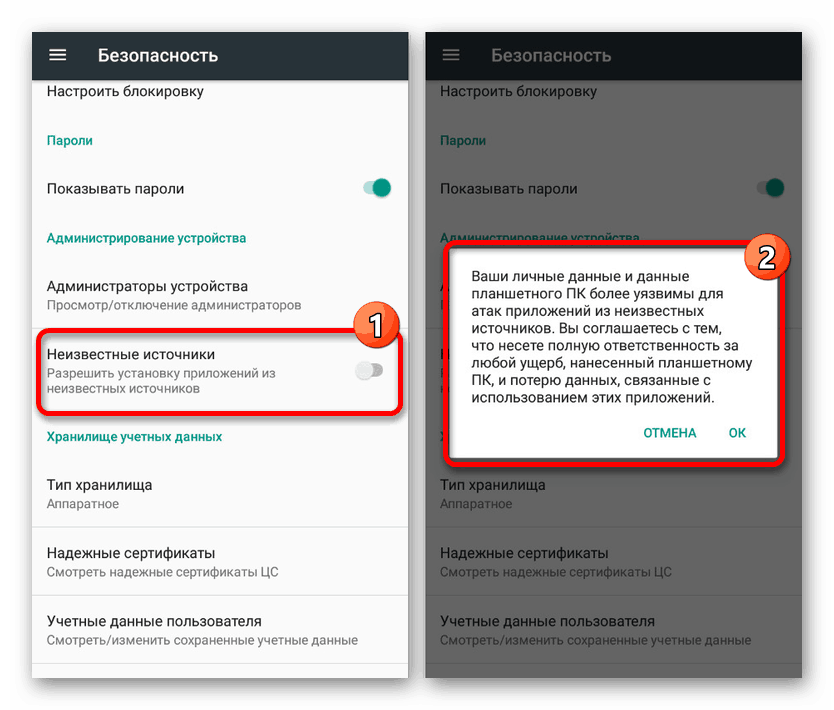
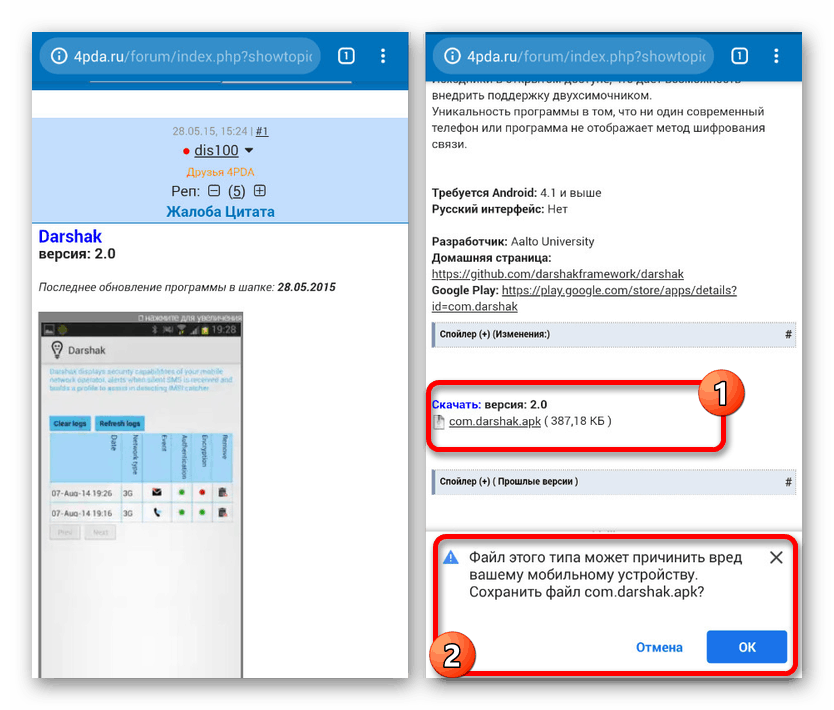
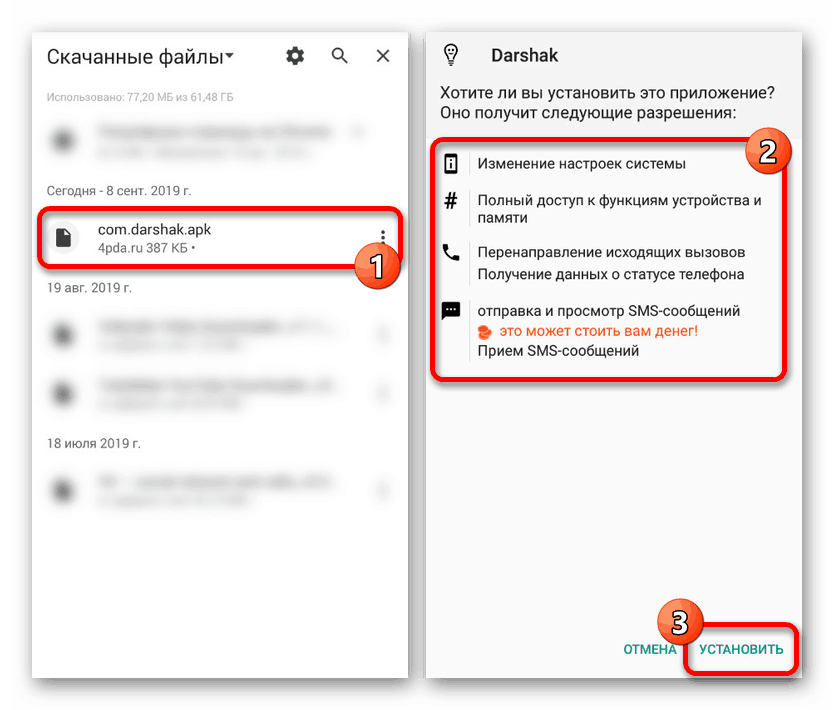
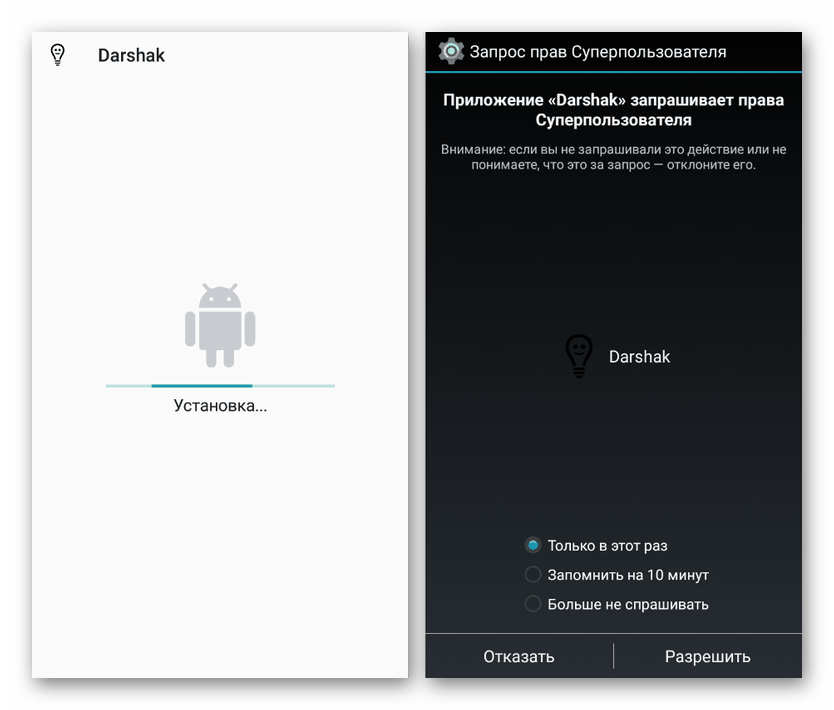
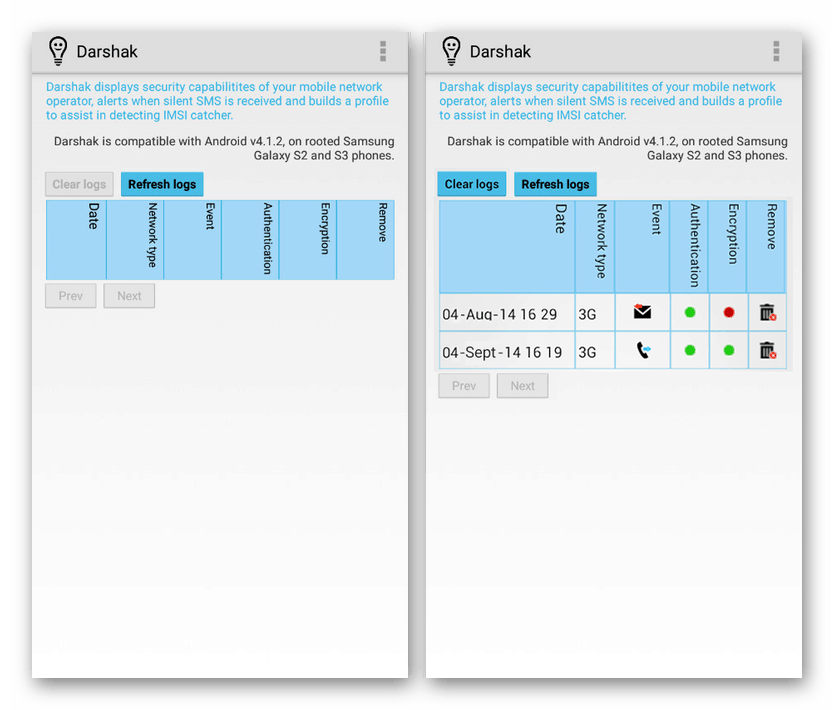
Zahvaljujući Darshaku, lako možete pratiti aktivnost 3G i GSM mreža uz mogućnost blokiranja neželjenih veza. Jedina negativna točka je što se aplikacija praktički ne ažurira - najnovija verzija datira iz 2015. godine.
5. način: Android IMSI detektor
Za razliku od prethodne verzije, glavna funkcija aplikacije IMSI-Catcher Detector usmjerena je na provjeru i otkrivanje lažnih baznih stanica koje napadači koriste u procesu praćenja pametnog telefona. Pomoću ove aplikacije lako se može izbjeći zamke IMSI-a i primit će se pravovremene obavijesti o prijenosu ispravno nešifriranog prometa.
Android IMSI-Catcher detektor stranica na forumu w3bsit3-dns.com
- Aplikacija, kao i prethodna, nije dostupna u trgovini Google Play, ali se lako preuzima s foruma w3bsit3-dns.com nakon prijave tamo. S postupkom utovara možete se upoznati u prethodno predstavljenim uputama.
- Tijekom prvog pokretanja morat ćete prihvatiti uvjete licencnog ugovora nakon čega će aplikacija biti spremna za upotrebu. Početna stranica IMSI-Catcher Detector sadrži podatke o uređaju.
- Proširite glavni izbornik u gornjem lijevom kutu zaslona i odaberite "Current Threat Level" . Kroz ovaj odjeljak dostupne su najnovije informacije o neželjenim spojevima.
![Trenutna razina prijetnje u IMSI-Catcher detektoru na Androidu]()
Na isti je način upoznavanje s bazom podataka stanica dostupno odabirom odgovarajuće stavke kroz glavni izbornik.
![Baza podataka u IMSI-Catcher detektoru na Androidu]()
Posljednja važna stavka "Karta antene" omogućuje vam pregledavanje pouzdanih stanica koristeći mjesto praćenja pametnog telefona. Pored toga, postoji i funkcija odabira vrste kartice u parametrima.
- S bilo koje stranice aplikacije možete otići na postavke. Da biste to učinili, proširite izbornik s tri točke u desnom kutu zaslona i dodirnite liniju "Postavke" .
![Idite na Postavke u IMSI-Catcher detektoru na Androidu]()
Promijenite parametre prema potrebi po vlastitom nahođenju. Nakon instalacije, aplikacija će pratiti neželjene veze čak i bez promjene postavki.
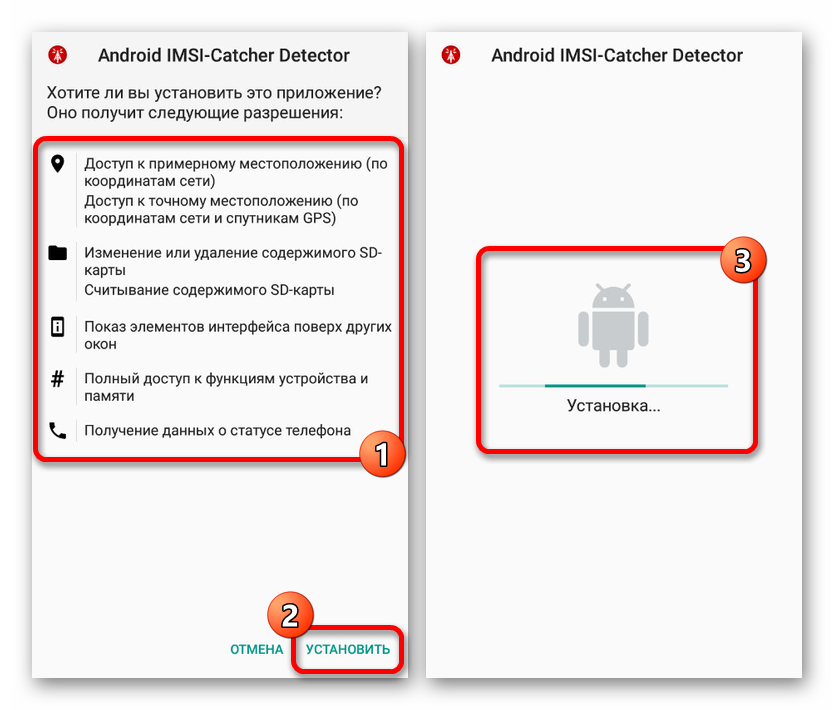
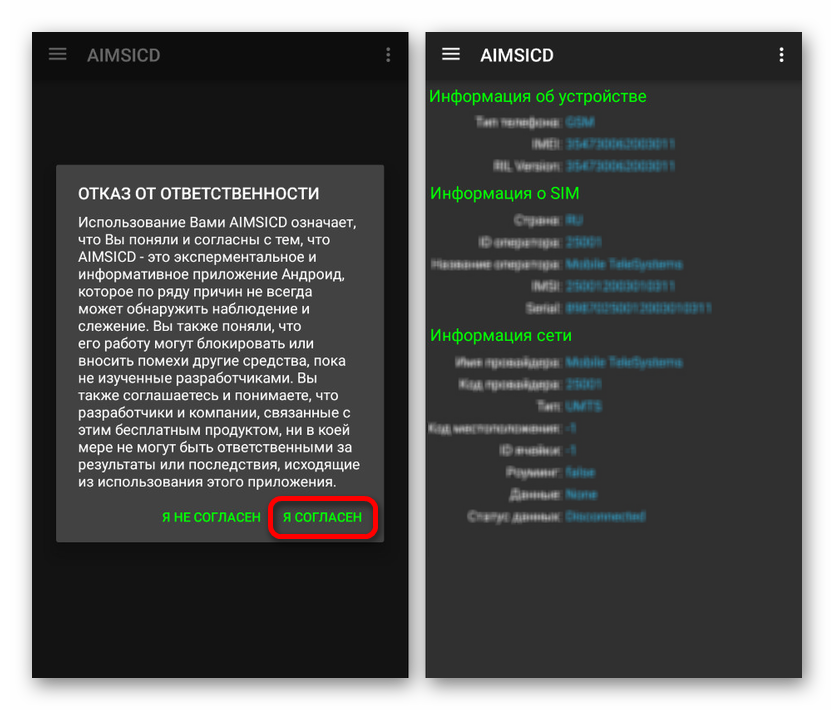
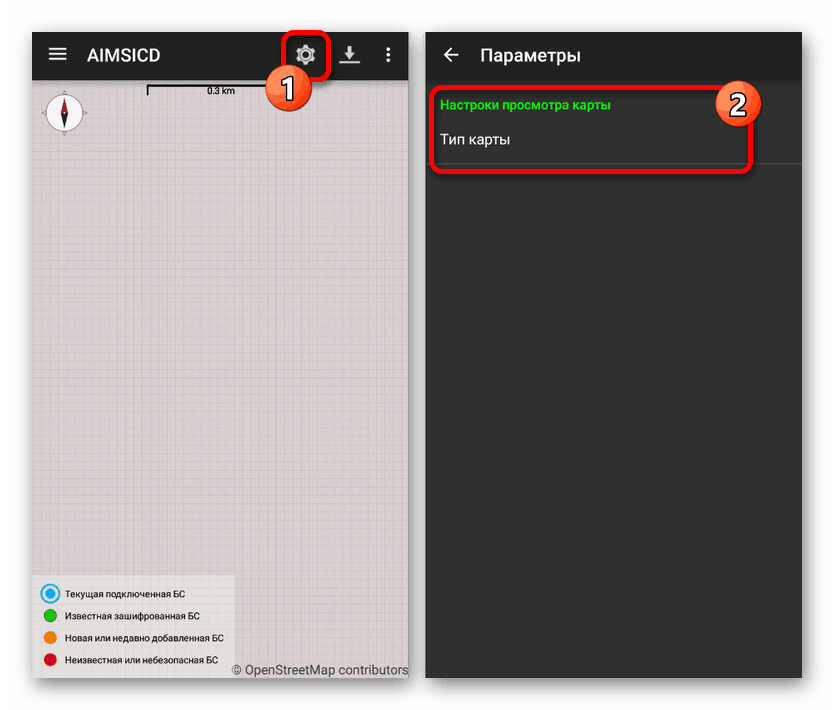
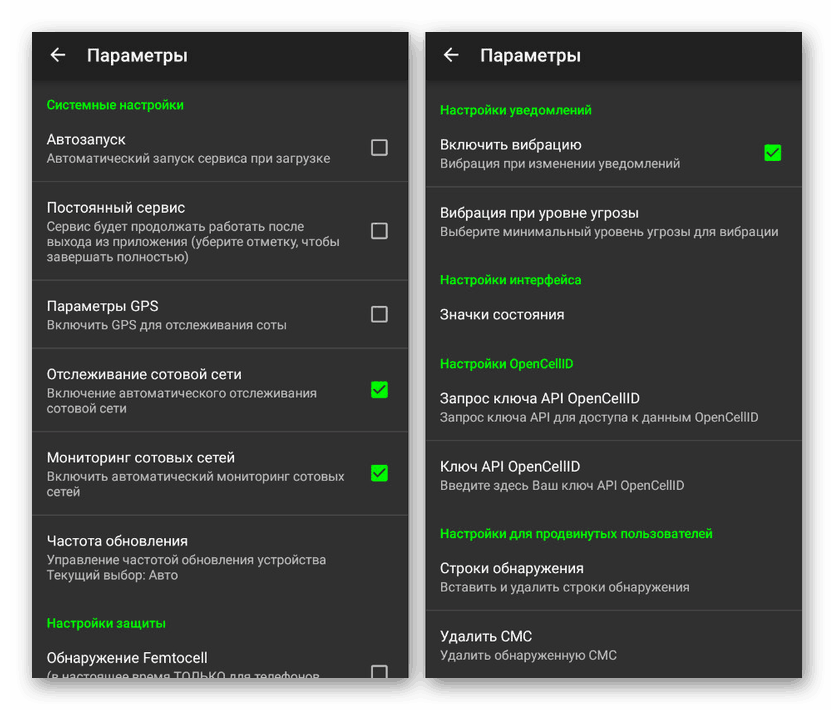
Ovaj se softver, opet, trenutno ne ažurira, zbog čega su pouzdanost i učinkovitost u dvojbi. Istodobno, postoji samo jedno alternativno rješenje, o kojem se raspravlja u nastavku.
6. način: Sigurnost orao
Eagle Security najsnažniji je alat za analizu veze operatera i nekih drugih veza radi otkrivanja ranjivosti poput lažnih baznih stanica. Za razliku od prethodnih aplikacija, dotični je softver preuzet sa Play Market , što jamči ne samo pouzdanost, već i automatski primanje novih ažuriranja baze podataka.
Preuzmite Sigurnost Eaglea iz Google Play Store-a
- Za preuzimanje aplikacije slijedite gornju vezu i koristite gumb "Instaliraj" . Napominjemo da je dostupan samo u novijim verzijama Androida.
- Nakon otvaranja, gotovo odmah postojat će zahtjev da se omogući geolokacija na uređaju kako bi se utvrdilo mjesto telefona. Kliknite "OK" za potvrdu i pričekajte da se dijagnoza završi.
Pročitajte i: Postavke lokacije za Android
- Kao rezultat toga, na glavnoj se stranici Eagle Security naći ćete s detaljnim informacijama o uređaju i gotovo svim vrstama veza. U odjeljku "Vjerojatnost prisluškivanja" možete saznati stupanj opasnosti ili se upoznati s lokacijom baznih stanica otvaranjem kartice "Karta" .
- Da biste provjerili na vašem pametnom telefonu neželjeni softver, proširite glavni izbornik u lijevom kutu zaslona i odaberite "Spyware" . Zbog toga će započeti provjera instaliranih aplikacija, nakon čega će uslijediti izdavanje izvještaja.
- Korištenje Eagle Security omogućuje vam ručno zaključavanje nekih komponenti uređaja poput kamere i mikrofona. Da biste to učinili, dodirnite liniju "Zaključavanja" u glavnom izborniku i upotrijebite željeni klizač na stranici koja se otvori.
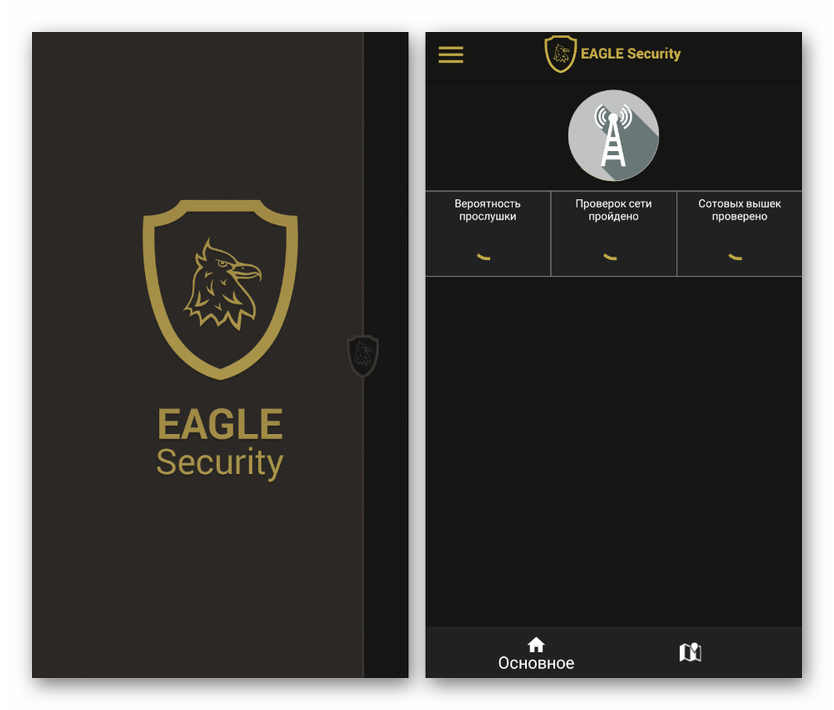
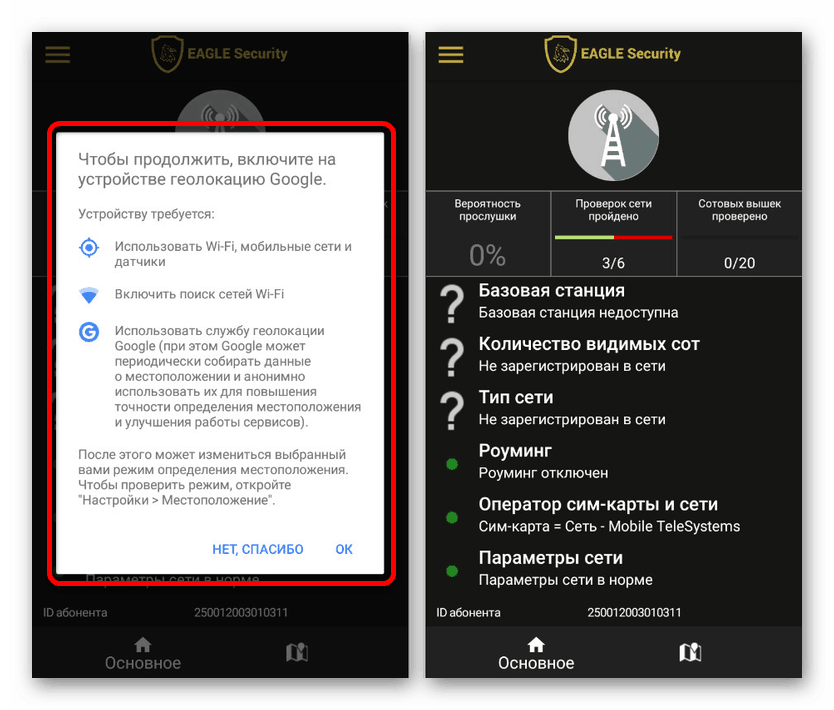
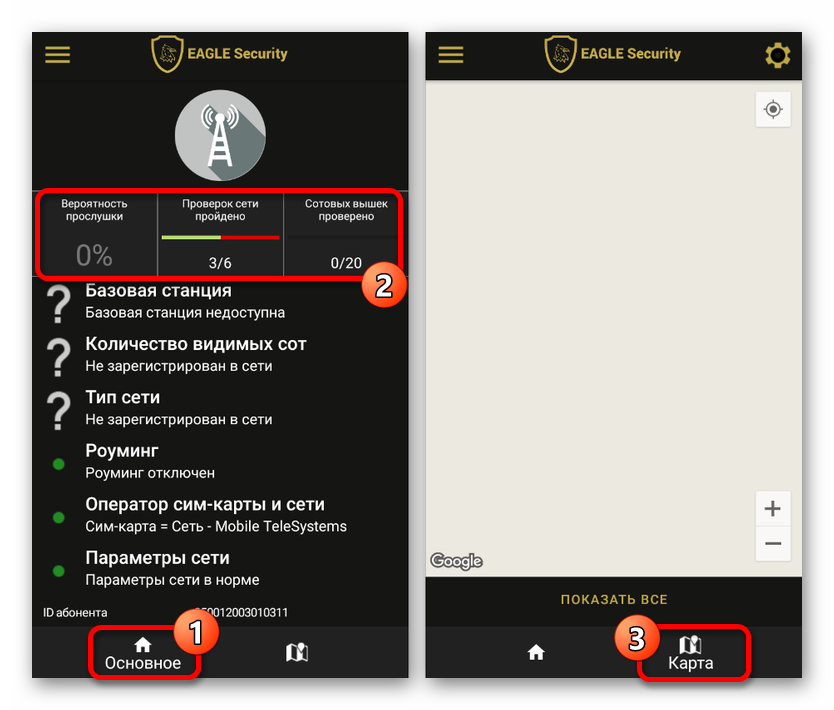
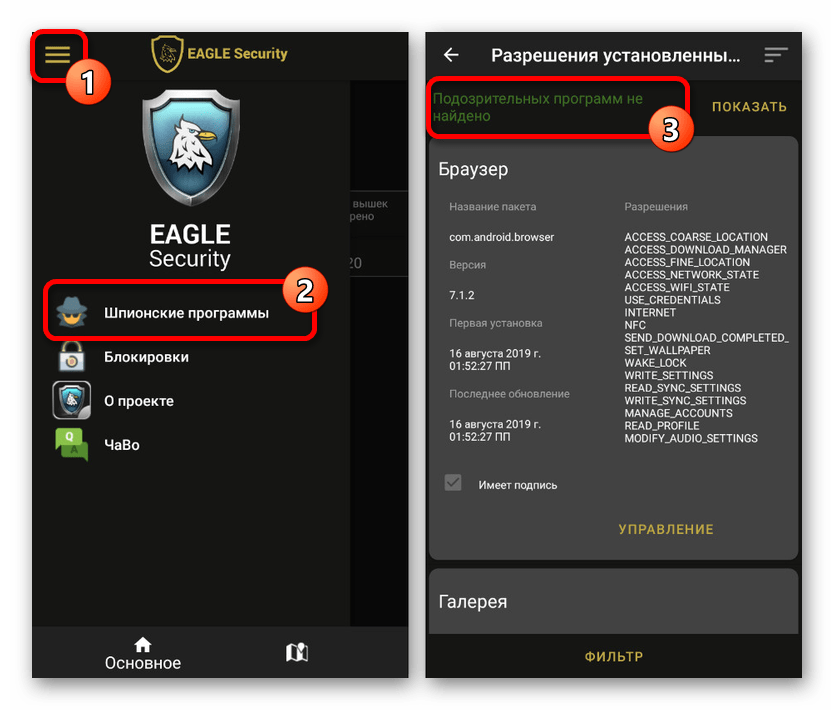
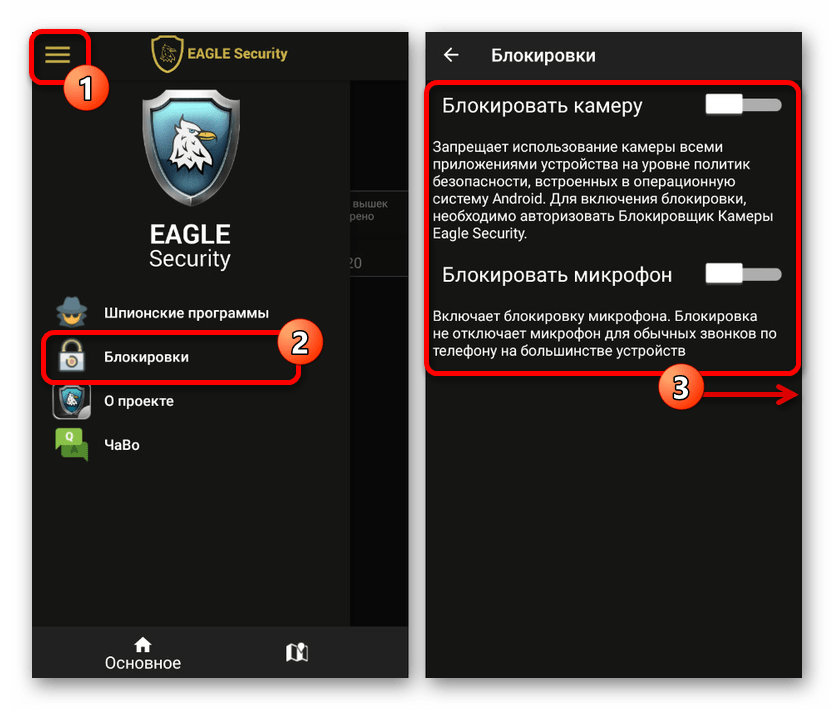
Od svih prikazanih opcija, Eagle Security zaslužuje veću pozornost, jer jamči ispravno otkrivanje i sprječavanje prisluškivanja. Ako se aplikacija pokazala nedovoljnom, vjerojatno nema nadzora.
7. način: resetirajte svoj pametni telefon
Svaki moderni pametni telefon posjeduje alate za čišćenje u hitnim slučajevima kako bi nastavio pravilan rad. Takva je metoda najradikalnija, ali u prisutnosti softvera za prisluškivanje mogla bi postati stvarno rješenje.
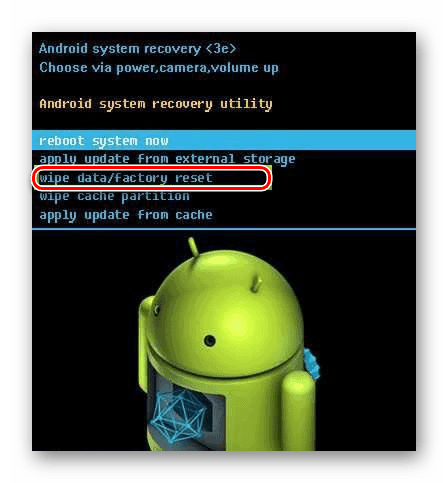
Više detalja: Poništavanje postavki na Android uređaju
8. metoda: Zamjena upravljačkog softvera uređaja
Ako nemate pozitivnih rezultata nakon korištenja posebnih aplikacija i drugih prethodno opisanih opcija, možete pribjeći zamjeni upravljačkog softvera. Takav će pristup biti relevantan u slučaju softverskog nadzora uređaja koji se ne može eliminirati resetiranjem.
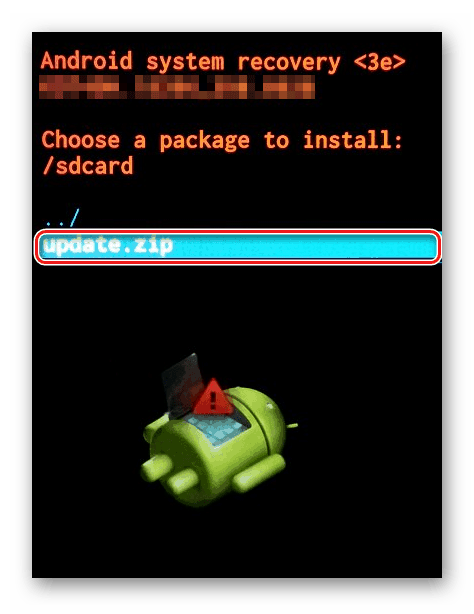
Više detalja: Kako ponovo prilagoditi Android pametni telefon
9. način: Obratite se servisnom centru
Uz to, kao i alternativa navedenim metodama, možete se obratiti servisnom centru, plativši dijagnostiku i popravak mobilnog uređaja. To je u osnovi jedina opcija ako na pametnom telefonu postoje greške, praćenje kojih je pomoću softverskih metoda u pravilu nemoguće.
Ovim zaključujemo članak i nadamo se da ste uspjeli pravilno pronaći i ukloniti alate za prisluškivanje. Općenito, to je izuzetno rijetko, što bi se prije svega trebalo sjetiti.